如何修復Win11上的時鐘不同步?Win11時鐘不同步修復方法
更新日期:2023-09-22 11:33:19
來源:系統之家
如何修復win11上的時鐘不同步?在windows11上,關鍵是要有一個準確的為設備配置的時間以避免連接在線服務和應用程序時出現問題,因為系統依賴此信息來確保安全并正常運行。下面小編為大家帶來兩種時鐘不同步的修復方法,一起來看看吧!
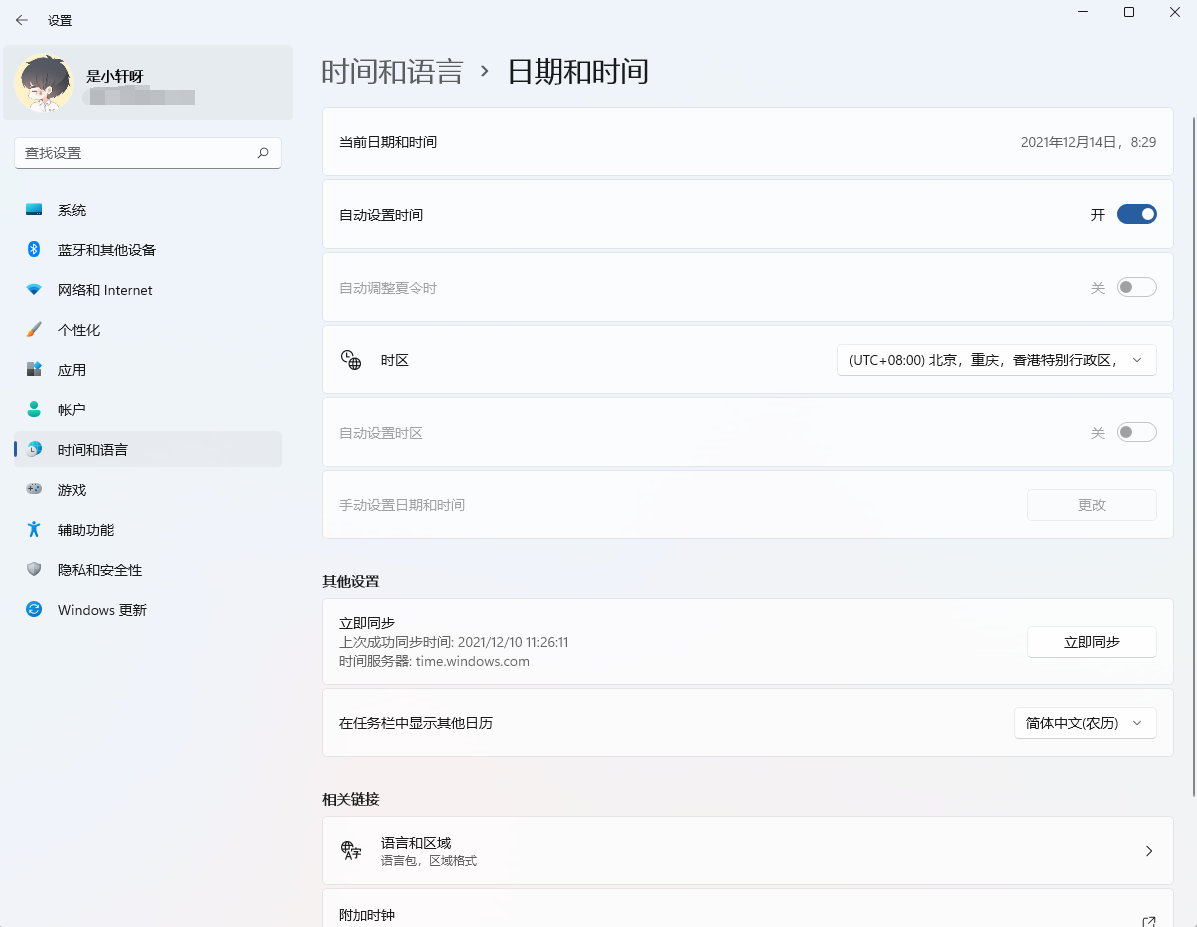
win11時鐘不同步修復方法
一、在windows11上手動同步時鐘
要手動同步時鐘以修復windows11上的時間和日期信息,請使用以下步驟:
1、在windows11上打開設置。
2、點擊時間和語言。
3、單擊右側的日期和時間頁面。
4、在“其他設置”部分下,單擊“立即同步”按鈕。
5、(可選)打開設置時間自動切換開關選項。
完成這些步驟后,系統時鐘應開始在任務欄中顯示正確的時間信息。
二、在windows11上手動調整時鐘
要在計算機上手動更改日期和時間,請使用以下步驟:
1、打開設置。
2、點擊時間和語言。
3、單擊右側的日期和時間頁面。
4、關閉設置時間自動切換開關(如果適用)。
5、單擊手動設置日期和時間設置的更改按鈕。
6、確認正確的日期和時間。
7、單擊更改按鈕。
8、關閉設置時區自動切換開關。
9、使用時區設置(如果適用)根據您的位置選擇正確的時間。
10、打開調整夏令時自動切換開關(如果適用)。
完成這些步驟后,任務欄應顯示正確的日期和時間信息。
- monterey12.1正式版無法檢測更新詳情0次
- zui13更新計劃詳細介紹0次
- 優麒麟u盤安裝詳細教程0次
- 優麒麟和銀河麒麟區別詳細介紹0次
- monterey屏幕鏡像使用教程0次
- monterey關閉sip教程0次
- 優麒麟操作系統詳細評測0次
- monterey支持多設備互動嗎詳情0次
- 優麒麟中文設置教程0次
- monterey和bigsur區別詳細介紹0次
周
月











